 Um menor com acesso ilimitado à Internet não tem consciência dos riscos que corre, visto que há boa parte de sites não adequados à sua tenra idade que ele pode visitar mesmo por engano, talvez clicando em um banner ou em um link em uma página inofensiva ou em uma página destinada a crianças.
Um menor com acesso ilimitado à Internet não tem consciência dos riscos que corre, visto que há boa parte de sites não adequados à sua tenra idade que ele pode visitar mesmo por engano, talvez clicando em um banner ou em um link em uma página inofensiva ou em uma página destinada a crianças.Para evitar este perigo, podemos equipar os PCs e dispositivos móveis que as crianças (smartphones e tablets) usam para bloquear o acesso a sites adultos, para que você não precise verificar constantemente o que eles visitam ou onde clicam.
Obviamente, esses programas e aplicativos não substituem completamente nossas responsabilidades como pais: sempre teremos que verificar se sites inadequados não são abertos ou se os blocos definidos não são desativados por engano.
Leia também: Como bloquear um site de um roteador, PC e smartphone
Como bloquear o acesso a sites adultos do PC
Se nós quisermos bloquear o acesso a sites adultos em um computador Windows 10, podemos definir o bloco diretamente no navegador, instalando uma extensão dedicada.A melhor extensão que podemos tentar é sem dúvida Bloqueador adulto, disponível como uma extensão para o Google Chrome.
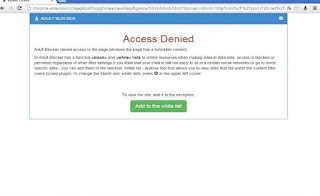
Ao usar esta extensão, podemos bloquear efetivamente todos os sites adultos, sites de magia, sites de apostas e outros sites dedicados a atividades destinadas a adultos e, se necessário, também adicionar outros sites que não queremos que sejam visitados (por exemplo, redes sociais), via lista negra .
Se, por outro lado, queremos passar alguns sites, podemos ter a lista branca, onde podemos inserir os sites a serem autorizados.
Outra função muito interessante é a possibilidade de bloquear palavras-chave ou frases específicas digitadas na barra de endereços ou em qualquer buscador: desta forma poderemos tornar o filtro muito eficaz mesmo que o site ainda não esteja presente na lista incorporada.
A extensão é realmente eficaz no bloqueio de sites e, se seu filho tiver bons conhecimentos de informática, podemos definir uma senha para aplicar as alterações na extensão, além de ocultar o ícone e tornar a extensão operacional mesmo no modo de navegação anônima.
Se, por outro lado, estivermos procurando uma extensão disponível para vários navegadores, sugerimos que você a experimente BlockSite, disponível como extensão para Google Chrome e como extensão para Mozilla Firefox.
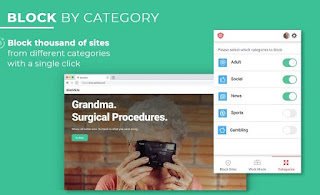
Com este aplicativo poderemos definir diferentes níveis de filtro (Adulto, Social etc.) e assim bloquear o acesso às páginas a menores, que receberão uma bela tela de bloqueio toda vez que tentarem acessar um site proibido.
As alterações e a remoção do aplicativo são protegidas por senha e o aplicativo funciona muito bem mesmo no modo de navegação anônima, para que você possa bloquear sites adultos em qualquer situação.
Se não quisermos instalar nenhuma extensão em nosso computador, também podemos contar com o filtro parental integrado ao Microsoft Edge, o navegador padrão do Windows 10.
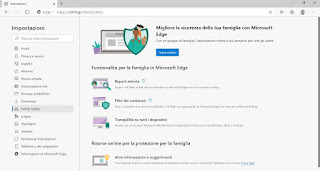
Ao abrir as configurações do seu navegador e clicar no menu Proteção para a família seremos solicitados a criar um grupo familiar e, assim, definir os vários níveis de filtro, de modo a tornar a navegação do navegador da Microsoft segura para menores.
Para saber mais, recomendamos que você leia nosso guia Verifique como seus filhos usam o PC e a Internet com as contas do Windows Family.
Como bloquear o acesso a sites adultos do Mac
Se usarmos um Mac ou um MacBook, podemos contar com as mesmas extensões vistas em um PC com Windows, pois o Google Chrome, o Mozilla Firefox e as extensões relacionadas também podem ser instaladas aqui.Se, por outro lado, desejamos bloquear o acesso a sites de um Mac ou MacBook sem usar extensões ou aplicativos dedicados, podemos nos beneficiar dos controles dos pais integrados nas versões mais recentes do sistema operacional macOS. Para aplicar o bloqueio de sites, clique no símbolo da Apple no canto superior esquerdo, clique em Impostazioni di system e vamos ao menu Usage time -> Contents and privacy.
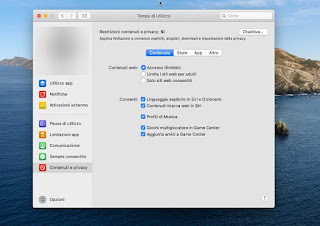
Apertamos o botão no canto superior direito Permitir, então colocamos a marca de seleção no item Limitar sites adultos. Para exercer uma forma de controle ainda mais eficaz, removemos a marca de verificação dos itens Idioma explícito na Siri e no Dicionário e Pesquisar conteúdo da web na Siri e configure os filtros mais restritivos nas demais abas presentes (Loja, app e Mais).
Depois de configurar este bloco, pressionamos no canto inferior esquerdo opções e ativamos a voz Use o código de tempo de uso e escolha um código de desbloqueio rápido (diferente da senha de acesso à conta).

Ao fazer isso, ninguém poderá remover os filtros definidos sem código, protegendo todos os navegadores no Mac (Safari em primeiro lugar, mas também Google Chrome ou outros).
No entanto, nada nos impede de aprimorar esse bloco integrado à Apple adicionando também a extensão vista acima, para obter um bloqueio de acesso a sites realmente eficaz e difícil de superar em todas as circunstâncias.
Para menores, no entanto, recomendamos que você use contas de família em PCs e Macs, para poder aplicar um controle parental eficaz; para mais informações, podemos ler nosso guia sobre Controles dos pais e controles dos pais no PC e na Internet: 5 maneiras de manter as crianças seguras.
Como bloquear o acesso a sites adultos de smartphones e tablets
Nós desejamos bloquear o acesso a sites a partir de um smartphone ou tablet com sistema operacional Android? Nesse caso, podemos usar um dos muitos aplicativos de controle dos pais, como o controle dos pais do Norton Family.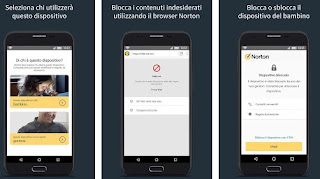
Graças a este app podemos configurar um sistema de filtragem eficaz para cada app dentro do dispositivo: o menor não poderá baixar apps que não sejam adequados para ele e não poderá navegar pelas categorias de sites que vamos bloquear da nossa conta pai. O aplicativo não pode ser desinstalado sem permissão, tornando-se assim um sistema de controle eficaz para menores.
Se procuramos algo integrado com o sistema Android, também podemos tentar Link da família do Google, disponível como aplicativo para pais e aplicativo para crianças e adolescentes.
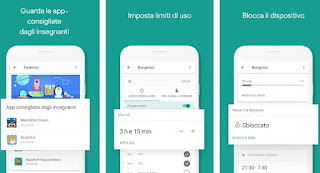
Com esses aplicativos poderemos definir bloqueios de aplicativos, limites de tempo para uso do dispositivo e também bloquear sites não recomendados para menores, todos gerenciáveis através de contas do Google Family (também podemos receber notificações e permissões do nosso telefone se estivermos em outra sala ).
Se nós quisermos bloquear o acesso a sites de um iPhone ou iPad não precisaremos instalar nenhum aplicativo de terceiros, podendo usar o mesmo menu visto no Mac. Para configurá-lo, abra o aplicativo Configurações, pressionamos no menu Tempo de uso, pressionamos no menu Restrições de conteúdo e privacidade, ativamos a voz presente no topo, pressionamos Restrições de conteúdo e por fim continuamos conteúdo web.
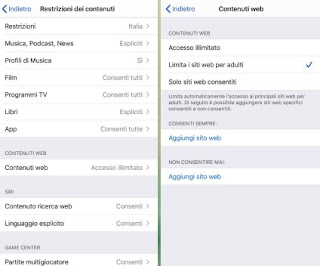
Na janela que aparecerá, pressione o item Limitar sites adultos, para ativar imediatamente os filtros para menores, se quisermos adicionar sites ao bloco, basta pressionar na parte inferior Adicionar site em Nunca permitir.
Para evitar que o menor remova o bloco sozinho, vamos voltar para Configurações -> Caminho do tempo de uso e pressione o item Use o código "Tempo de uso", para que você possa proteger as configurações contra modificações acidentais ou intencionais.
Para saber mais sobre o uso desses aplicativos de controle dos pais, também podemos ler nosso guia Como limitar o uso de smartphones e tablets a menores.
Como bloquear o acesso a sites adultos via DNS seguro
Além dos programas, extensões e aplicativos vistos até agora, podemos bloquear o acesso a sites adultos contando com filtros DNS de proteção, desenvolvido especificamente para proteger menores de sites que não são adequados para sua idade (incluindo sites de jogos de azar e cartomancia).Para aplicar um filtro DNS em um PC, basta abrir o Configurações IPv4 da conexão Wi-Fi ou conexão Ethernet e configurar servidores DNS de empresas que oferecem filtros de proteção.
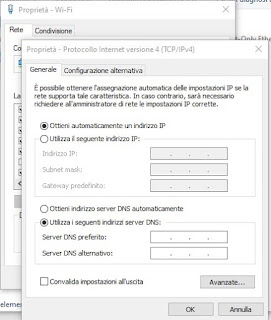
Depois de acessar a tela vista na imagem acima, vamos adicionar os servidores DNS de proteção escolhendo entre os disponíveis abaixo:
- Família OpenDNSShield: 208.67.222.123 e 208.67.220.123
- Navegação limpa: 185.228.168.10 e 185.228.169.11
- Norton ConnectSafe: 199.85.126.30 e 199.85.127.30
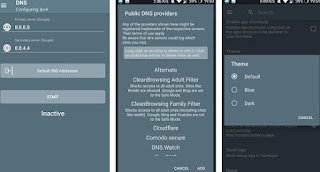
Os filtros DNS protetores estão entre os presentes na lista básica incluída no app: basta selecioná-los, autorizar a conexão VPN (na verdade, é um truque filtrar os pedidos da Internet, é tudo local) e aproveitar a nova proteção DNS .
Se usarmos um iPhone ou iPad, podemos alterar rapidamente o DNS usando o aplicativo DNS Changer, disponível gratuitamente na App Store.
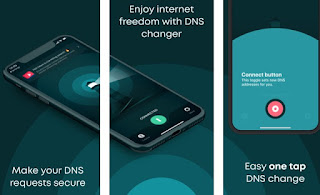
O aplicativo permite que você aplique DNS de proteção em todos os tipos de conexões (rede e Wi-Fi), para que você possa proteger seus dispositivos a qualquer hora do dia.
Leia também: Como alterar o DNS no Android e iPhone.
conclusões
Bloquear o acesso a sites adultos ou sites que não queremos que sejam vistos por menores é relativamente simples, basta usar um dos métodos fornecidos no guia e adaptá-lo às nossas necessidades como pais. No momento da redação deste artigo, os métodos mais simples envolvem o uso dos controles dos pais incluídos no Microsoft Edge ou o uso de uma das extensões vistas para Chrome e Firefox.Do celular, por outro lado, é sempre aconselhável contar com os métodos integrados ao dispositivo (no iPhone e iPad) ou, alternativamente, usar os aplicativos desenvolvidos pelo Google para manter os menores em banda (no Android).
Como forma de controle do PC também podemos usar as ferramentas para bloquear sites no seu PC ou limitar o tempo no Facebook, Youtube ou outros e aplicativos para bloquear sites da Internet no Smartphone.


























